Spotify jest jeden z najpopularniejszych serwisów strumieniowego przesyłania muzyki tam, gdzie wciąż się rozwija i jest więcej niż jeden powód. Możesz cieszyć się tą platformą do strumieniowego przesyłania muzyki samemu lub ze znajomymi tworzenie wspólnych list odtwarzania i wymieniać się ulubionymi utworami. Dla zmartwionych rodziców Spotify ma tryb przyjazny dzieciom zapewni bezpieczeństwo Twoim dzieciom. Wreszcie jako nowy artysta możesz przesłać własną muzykę do Spotify.
Jest jeszcze jedna fajna mało znana sztuczka, która na dobre zmieni Twoje wrażenia użytkownika Spotify. Niewielu użytkowników wie, że możesz przesłać własną muzykę do Spotify. Dowiedz się, jak odtwarzać pliki lokalne z komputera w Spotify i dlaczego warto to zrobić.
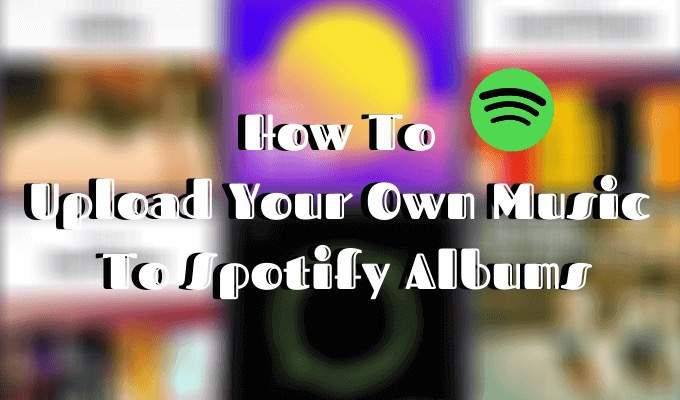
Po co przesyłać muzykę do Spotify?
Biblioteka Spotify jest ogromna. Aplikacja oferuje ponad 50 milionów utworów. Nadal możesz natknąć się na utwory, których nie znajdziesz w Spotify. Jeśli na platformie brakuje określonego utworu lub albumu, prawdopodobnie jest to spowodowane konfliktem praw autorskich.
Łatwym sposobem jest kupienie tego utworu lub albumu w innym miejscu i przesłanie go do Spotify. Ta funkcja jest również przydatna, jeśli oprócz Spotify masz już znaczną kolekcję muzyki na swoim urządzeniu. Możesz dodawać własne „lokalne” pliki do swojej biblioteki muzycznej Spotify i używać aplikacji, aby słuchać ich na dowolnym posiadanym urządzeniu.

Zanim prześlesz swoją muzykę
Zanim utworzysz Spotify jako wszechstronny odtwarzacz muzyczny, upewnij się, że masz te rzeczy gotowe :
Komputer z biblioteką muzyczną
Po pierwsze, musisz mieć komputer z pobranymi plikami muzycznymi. W tej chwili możesz przesyłać własną muzykę do albumów Spotify tylko z komputera. Jest to rozsądne wymaganie, ponieważ Twój komputer ma więcej miejsca na dane, więc prawdopodobnie będziesz tam przechowywać muzykę zamiast smartfona lub innych urządzeń.
Aplikacja Spotify na komputer

Musisz mieć bezpłatna aplikacja Spotify zainstalowany na pulpicie, aby móc przesłać pliki lokalne do biblioteki muzycznej Spotify.
Spotify Premium

Wreszcie, musisz mieć płatną subskrypcję Premium, aby móc przesyłać swoją muzykę do Spotify. Ma to również sens, ponieważ jedną z kluczowych funkcji Spotify Premium jest możliwość pobierania muzyki do słuchania offline.
Jak dodać własną muzykę do Spotify
Aby przesłać swoją muzykę do Spotify, wykonaj następujące czynności:




Spotify obsługuje pliki muzyczne w formacie .mp3 , .m4pi .mp4.
Jak dodać lokalną muzykę do list odtwarzania Spotify
Po dodaniu lokalizacji z lokalnymi plikami muzycznymi do Spotify możesz zacząć dodawać lokalną muzykę do Twoje listy odtwarzania Spotify.


Możesz następnie edytować swoją listę odtwarzania, ustawić ją jako wspólną lub tajną, pobrać lub usunąć.
Jak słuchać list odtwarzania offline
Po dodaniu lokalnej muzyki do albumów i list odtwarzania Spotify możesz ją pobrać i słuchać offline w Spotify.
Aby pobrać swoje utwory do słuchania offline, najpierw weź urządzenie, którego chcesz używać do słuchania Spotify - czy to smartfon, komputer, czy też inny. Przejdź do listy odtwarzania zawierającej pliki lokalne i znajdź przełącznik Pobierz. Po jej włączeniu możesz pobierać swoje utwory i słuchać ich offline.

Jeśli napotkasz problemy na tym etapie, sprawdź, czy jesteś zalogowany na to samo konto Spotify na komputerze i smartfonie. Upewnij się, że oba urządzenia mają podłączony do tej samej sieci WiFi. Na koniec sprawdź, czy Twoja aplikacja Spotify jest aktualna. Powinieneś być teraz gotowy do pracy.
Wykorzystaj w pełni Spotify
Chociaż wielu użytkowników wybierz Spotify zamiast innych usług strumieniowego przesyłania muzyki, niewielu z nich zdaje sobie sprawę z ukrytych funkcji aplikacji, takich jak możliwość przesyłania własną muzykę do albumów Spotify. Niezależnie od tego, czy masz płatną subskrypcję Premium, czy bezpłatną, Spotify ma wiele mało znanych zalet, która może poprawić ogólne wrażenia użytkownika i pomóc Ci zrobić więcej z aplikacją.
Czy używałbyś Spotify do słuchania lokalnych pliki muzyczne? Jakie inne przydatne funkcje Spotify napotkałeś podczas korzystania z aplikacji? Udostępnij swoje osobiste wskazówki dotyczące Spotify w sekcji komentarzy poniżej.